Cómo recibir alertas para dormir según cuándo necesitas despertarte

Cómo recibir alertas para dormir según cuándo necesitas despertarte
El Firewall de Windows es un componente vital de seguridad del sistema y filtrado de paquetes de Windows. Esta función permite a los usuarios crear reglas de tráfico de datos entrantes y salientes para proteger sus PC y su red de fuentes externas maliciosas, como troyanos, virus y ataques de hackers. Su función principal es impedir que las aplicaciones de terceros envíen y reciban datos a usuarios o aplicaciones no autorizados. Generalmente, el Firewall identifica automáticamente las fuentes de confianza y añade excepciones. Asimismo, si un software parece sospechoso, pregunta si se puede conceder o bloquear manualmente el permiso. Sin embargo, la mayoría de los usuarios no aprovechan al máximo el Firewall de Windows porque resulta un poco tedioso de configurar y desplegar. La mayoría de los usuarios ocasionales no dominan sus reglas de entrada y salida. En 2008, presentamos una guía detallada sobre cómo crear excepciones en el Firewall de Windows 7/Vista . Hoy, tenemos una aplicación para Windows que podría ofrecer una solución alternativa y más sencilla. Se llama Bloqueador de Aplicaciones de Firewall y permite agregar aplicaciones a la lista de bloqueo de Firewall de Windows con solo arrastrarlas y soltarlas. Además, la aplicación permite configurar políticas de Firewall de Windows, brindándole fácil acceso al cuadro de diálogo Firewall de Windows con Seguridad Avanzada.
Tenga en cuenta que la aplicación no ofrece opciones adicionales a las de Windows. El Bloqueador de Aplicaciones de Firewall solo permite acceder fácilmente a las funciones disponibles en las opciones de Firewall de Windows. La forma predeterminada de bloquear o desbloquear aplicaciones individuales mediante Firewall de Windows requiere abrir primero el Firewall de Windows y seleccionar los programas que desea permitir o bloquear en " Permitir un programa o función a través de Firewall de Windows" .
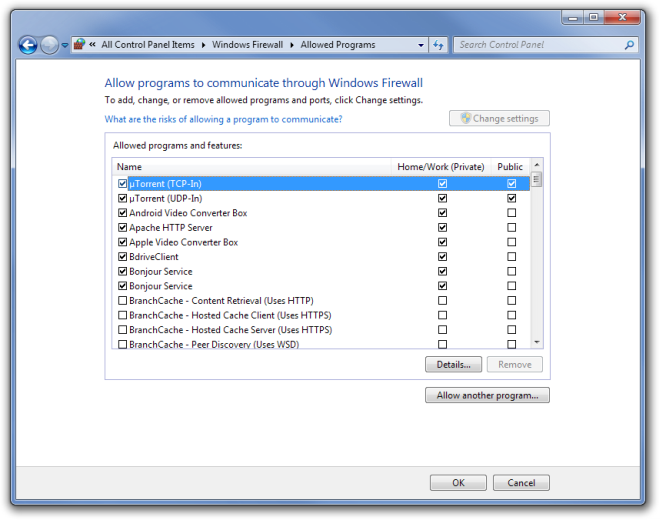
Con el Bloqueador de Aplicaciones de Firewall, puedes agregar fácilmente programas a la lista de bloqueos del Firewall de Windows con solo arrastrarlos a la interfaz principal. Para desbloquearlos, selecciónalos de la lista y haz clic en el botón Eliminar .
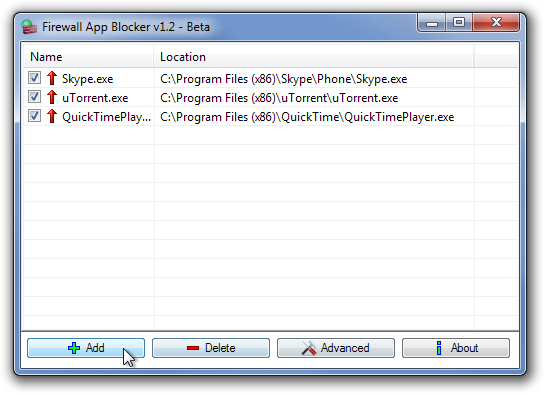
El botón "Avanzado" abre la ventana "Firewall de Windows con seguridad avanzada" , que permite aplicar políticas de firewall y configurar reglas de entrada y salida. Es la misma ventana disponible para la configuración del firewall.
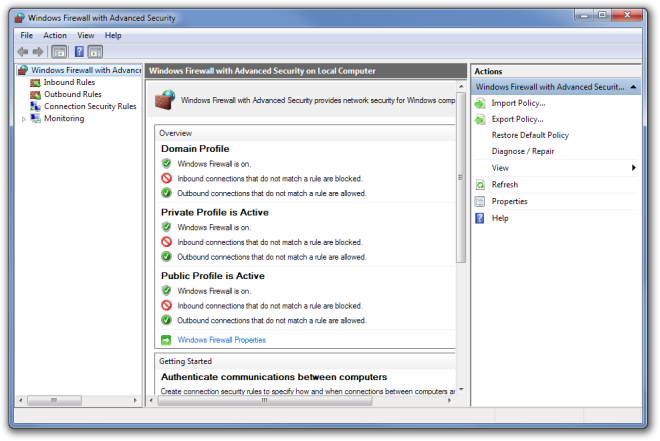
Windows App Blocker es una aplicación excelente tanto para usuarios ocasionales como avanzados. Funciona en versiones de 32 y 64 bits de Windows Vista, Windows 7 y Windows 8. Las pruebas se realizaron en Windows 7.
Cómo recibir alertas para dormir según cuándo necesitas despertarte
Cómo apagar la computadora desde el teléfono
Windows Update funciona básicamente en conjunto con el registro y diferentes archivos DLL, OCX y AX. En caso de que estos archivos se corrompieran, la mayoría de las funciones de...
Últimamente, aparecen como hongos nuevos paquetes de protección del sistema, y todos ellos ofrecen una nueva solución de detección de spam y antivirus, y si tienes suerte...
Aprende a activar el Bluetooth en Windows 10/11. El Bluetooth debe estar activado para que tus dispositivos Bluetooth funcionen correctamente. ¡No te preocupes, es muy fácil!
Anteriormente, revisamos NitroPDF, un buen lector de PDF que también permite al usuario convertir documentos en archivos PDF con opciones como fusionar y dividir el PDF.
¿Alguna vez has recibido un documento o archivo de texto con caracteres redundantes? ¿El texto contiene muchos asteriscos, guiones, espacios vacíos, etc.?
Tanta gente me ha preguntado sobre el pequeño ícono rectangular de Google al lado del Orbe de Inicio de Windows 7 en mi barra de tareas que finalmente decidí publicar esto.
uTorrent es, sin duda, el cliente de escritorio más popular para descargar torrents. Aunque funciona a la perfección en Windows 7, algunas personas tienen...
Todos necesitamos tomar descansos frecuentes mientras trabajamos con una computadora; al no tomar descansos existe una gran posibilidad de que sus ojos se salgan (bueno, no salten).







